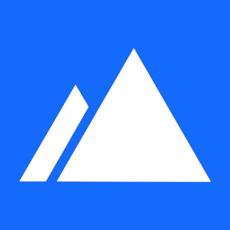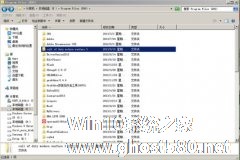-
如何破解自身带密码的U盘
- 时间:2024-04-26 07:29:27
大家好,今天Win10系统之家小编给大家分享「如何破解自身带密码的U盘」的知识,如果能碰巧解决你现在面临的问题,记得收藏本站或分享给你的好友们哟~,现在开始吧!
现在许多U盘都有密码保护功能,每次插入电脑都需要你输入一次密码,如果这个U盘是你自个儿使用,你一定会觉得相当麻烦。想要去除这个功能,也没那么简单,普通的格式化或者直接删除都是没法奏效的,那么到底该怎么办呢?现在教你一招妙方,能让你轻松破解自身带密码的U盘。
首先我们需要下载一个U盘芯片型号检测工具,在这里向大家推荐ChipGenius,解压软件后插入U盘,找到U盘的型号,然后再搜一下这种型号的量产工具(这里要特别注意:必须对应型号找准量产工具,否则没法弄。可以试,只要量产工具能显示U盘的闪存类型等就证明是找准了),下载之后先插入U盘,再打开量产工具,选普通盘,如果找准的话,就可以量产了,量产教程大家可以在本网内寻找,非常多有值得你借鉴的教程。
在我们首次量产后,你会发现U盘容量直线降低,像我2G的首次量产后就变成20几M了。这种情况不用担心,这只是对加密区的量产,遇到这种情况时,弹出U盘再插入,选普通盘,再量产一次,一切就OK了!
量产完成之后,这个烦人的自带密码就不会再出现了。当然,你想要再恢复它,也很容易。还是通过量产的方法,只要我们在量产过程中选择加密盘就搞定了。什么,你觉得量产麻烦?那么你就应该购买没有带密码的U盘,或者直接找购买商让它帮你解决加密问题,这可是捷径哦!
以上就是关于「如何破解自身带密码的U盘」的全部内容,本文讲解到这里啦,希望对大家有所帮助。如果你还想了解更多这方面的信息,记得收藏关注本站~
『Win10系统之家www.ghosT580.net②文章,转载请联系网站管理人员!』
相关文章
-

现在许多U盘都有密码保护功能,每次插入电脑都需要你输入一次密码,如果这个U盘是你自个儿使用,你一定会觉得相当麻烦。想要去除这个功能,也没那么简单,普通的格式化或者直接删除都是没法奏效的,那么到底该怎么办呢?现在教你一招妙方,能让你轻松破解自身带密码的U盘。
首先我们需要下载一个U盘芯片型号检测工具,在这里向大家推荐ChipGenius,解压软件后插入U盘,找到U盘的型号,... -

大番茄U盘工具箱是一款专门用来制作u盘启动盘的制作工具,无需基础,简单便捷,让你轻轻松松就能制作U盘启动盘,系统重装不再需要依靠他人。那么要如何使用大番茄U盘工具箱来制作U盘启动盘呢?下面小编就跟大家讲解一下大番茄U盘工具箱的使用方法。
详细如下:
1、打开大番茄u盘启动盘制作工具,将准备好的u盘插入电脑usb接口,等待软件自动识别所插入的u盘。随后无需修改界... -

买来的U盘或者用过的U盘插在电脑上不能用,查看属性文件系统是RAW,只能看到磁盘符却无法进入打开,并且还无法格式化,相信遇到这样的问题大有人在,为什么会出现这样的情况呢?其实很大原因是在退出U盘的时非正常退出,直接拔出U盘所致。那么做怎样的处理可以将RAW格式的U盘恢复成原状呢?只要使用几款工具就能解决啦。
在恢复之前,如果是有文件的U盘,我们可以使用EasyRecove... -
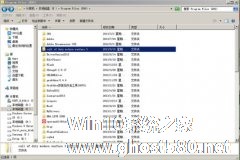
U盘里的文件夹图标总是那么几种,相信有不少朋友一定看腻了,想要个性化自己U盘里的文件夹图标,并且这些自定义的图标不会随着文件夹的移动而变样或失效。看起来还是个挺难完成的任务呢,不过跟着小编一起来操作,你会发现DIY自己的U盘文件夹图标一点也不难。
1、首先,找到你要修改图标的文件夹,比如下图:
2、再找到你想要把那个文件夹修改成的图标文件,可以是ico文件,也...